インストール方法
Windows
※ サーバー利用の方,Chromebook利用の方は,こちらをご覧ください。
サーバーにインストールして使用する場合
1年間利用の更新手順(Windows PC) 1年間利用の更新手順(Windows Server)
Windows PC にインストールして使用する場合
ビューアのインストール
① まず最初にデジタル教科書(教材)のDVDをパソコンに挿入してください。
※どの学年・教科でも構いません。
※指導書添付のデータDVDではありませんのでご注意ください。
※DVD盤面に、デジタル教科書と印字されています。
② DVDの中にある「mvsetup(.exe)」をダブルクリックしてください。
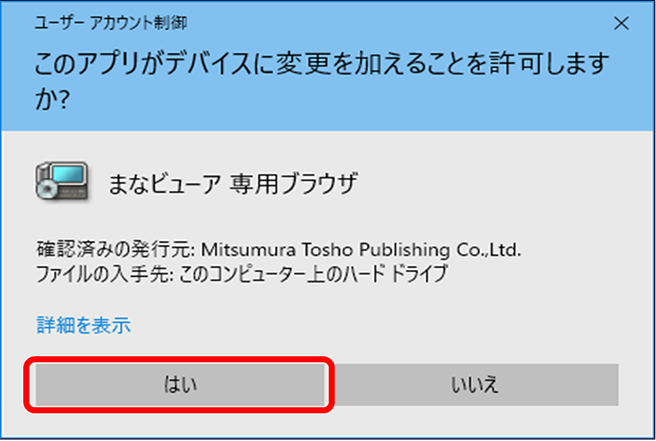
③ 「はい」をクリックしてください。
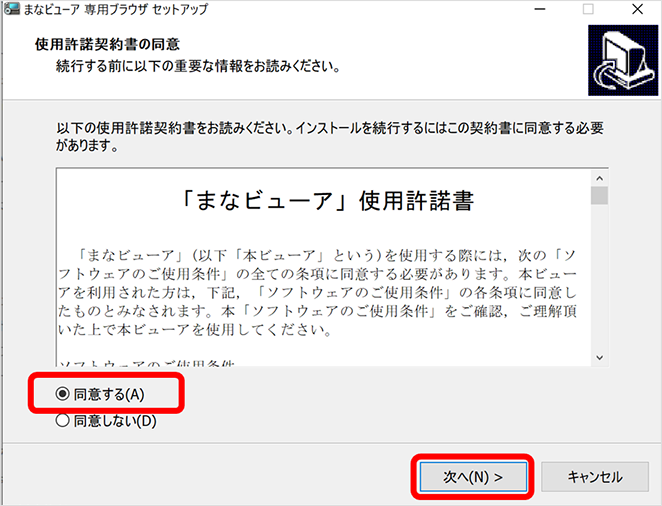
④ 使用許諾契約書をお読みになり,「同意する」を指定し「次へ」をクリックしてください。

⑤ インストール先をご確認ください。変更がなければこのまま「次へ」をクリックしてください。
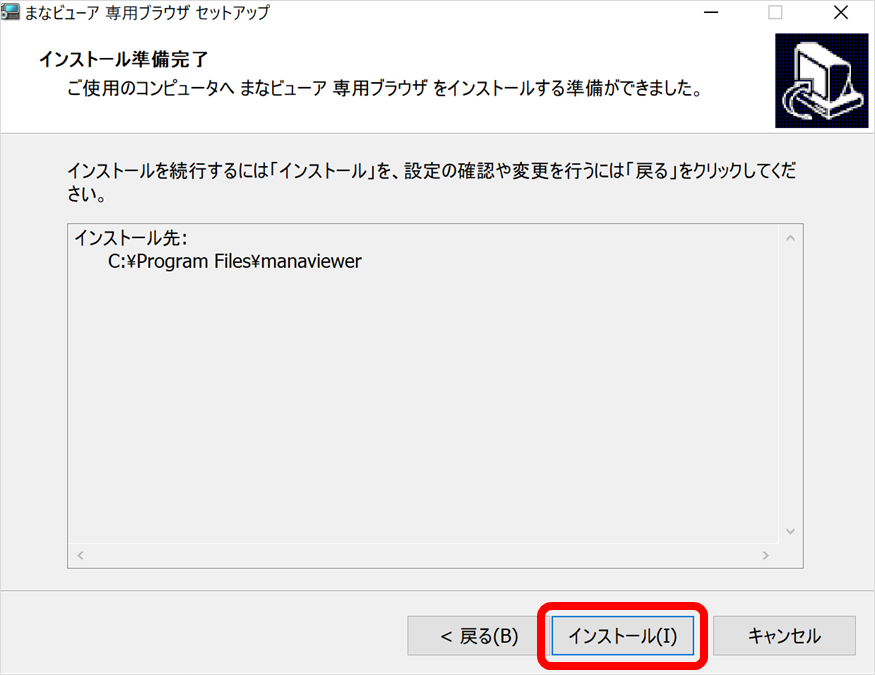
⑥ 「インストール」をクリックしてください。
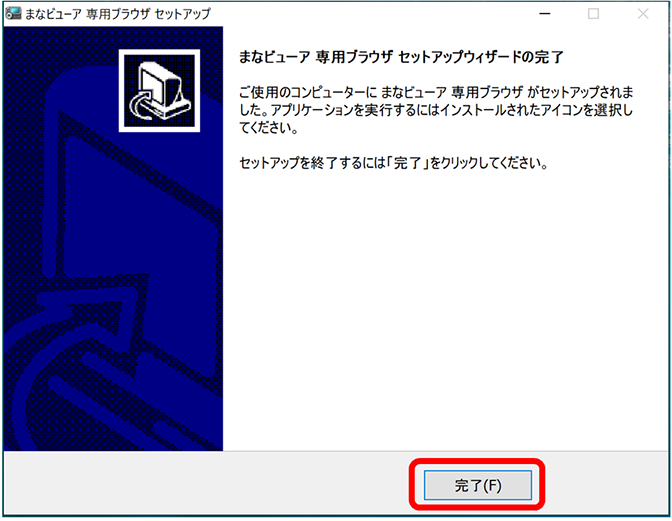
⑦ これでビューアのインストールは完了です。デスクトップに「まなビューア」のアイコンが表示されます。
教科書・教材コンテンツのインストール

① デスクトップの「まなビューア」のアイコンをクリックしてください。「教材がインストールされていません。インストールしてください」と表示されますので,「はい」をクリックしてください。

② 「管理者パスワードを入力してください。」と表示されます。管理者パスワード「4946」を入力し,「OK」ボタンをクリックしてください。
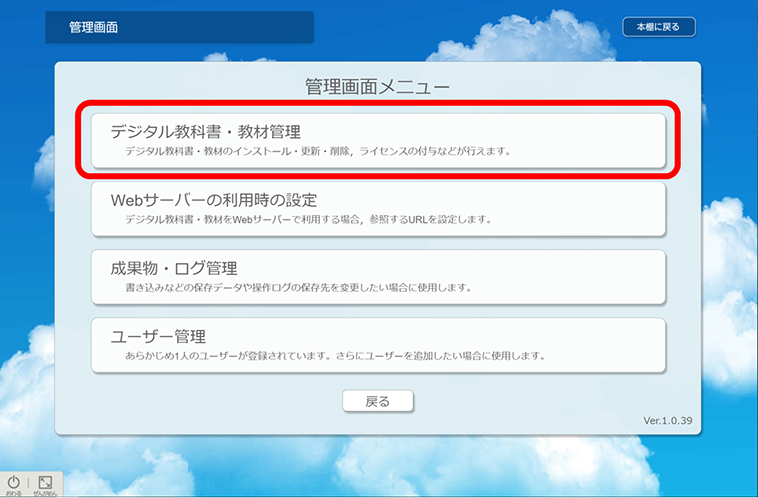
③ 管理画面メニューから「デジタル教科書・教材管理」をクリックしてください。
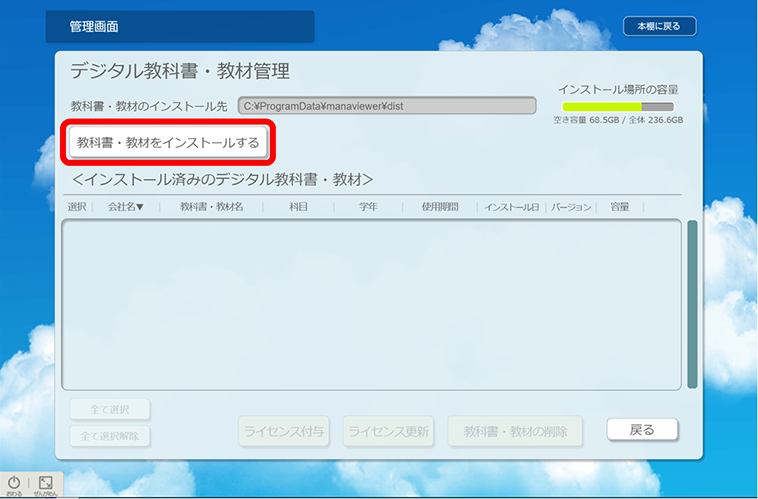
④ 「デジタル教科書・教材管理」の画面が開くので,「教科書・教材をインストールする」をクリックしてください。
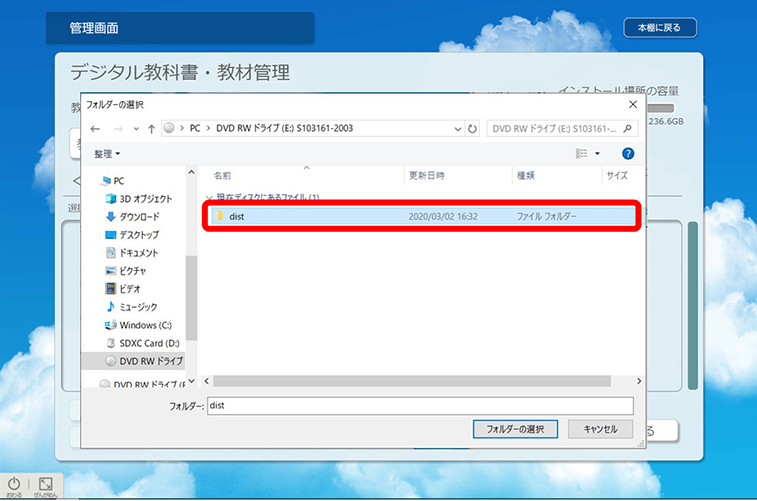
⑤ フォルダーの選択ダイアログボックスが表示されるので,DVD の教科書・教材コンテンツが格納されている「dist」フォルダーを指定してください。
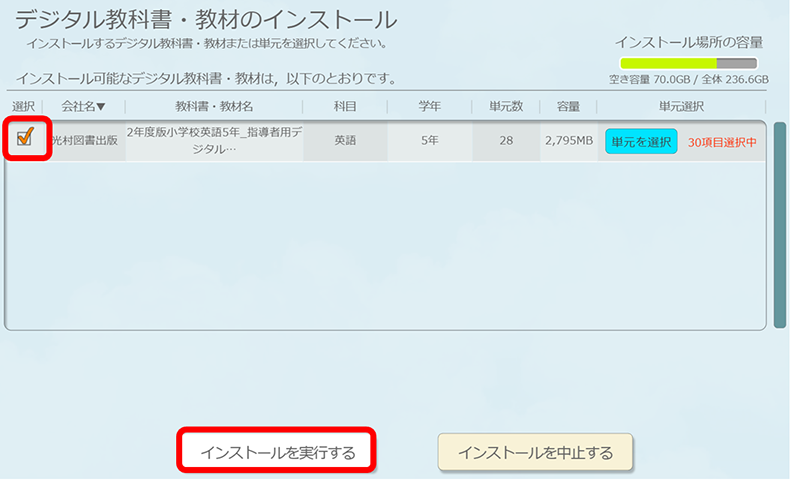
⑥ インストールする教科書・教材コンテンツの☑が付いている事を確認し,「インストールを実行する」をクリックしてください。
※教科書・教材コンテンツがインストールされます。
※インストール時間に15分前後かかります。 (教材により異なります)
※複数学年・教科をインストールする場合は,次に進む前にDVDを入れ替えてインストールしてください。
ライセンスの付与
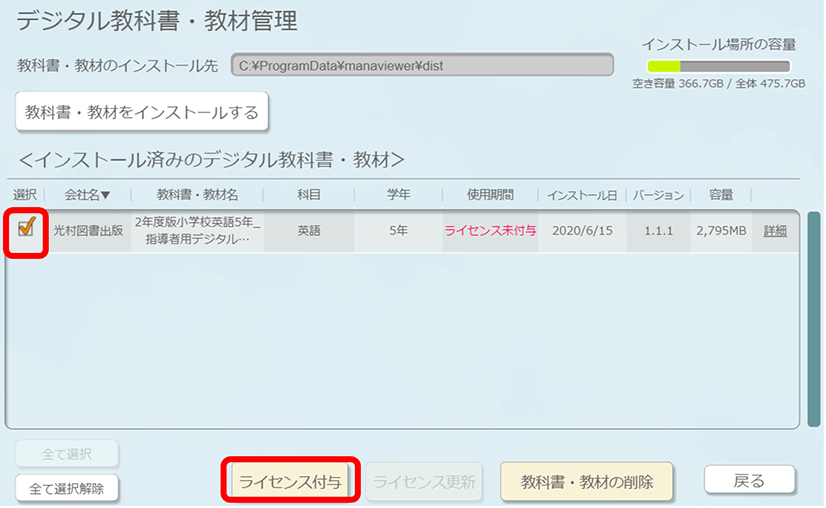
① インストール完了後,ライセンスの付与を行います。ライセンスを付与したい教科書・教材をチェックして「ライセンス付与」をクリックしてください。
※ライセンス付与は複数の学年をまとめて付与する事はできませんので,1学年ずつチェックを入れてライセンス付与ボタンを押してください。
※上下巻がある場合は,上または下どちらか片方をチェックしてライセンス付与すると上下巻まとめて付与されます。
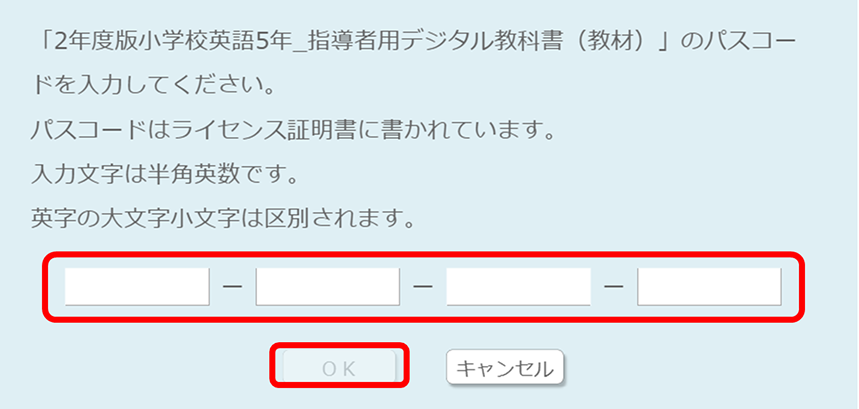
② ライセンス証明書に記載されているパスコードを入力し,「OK」ボタンをクリックしてください。
※オフラインでもライセンス付与可能です。
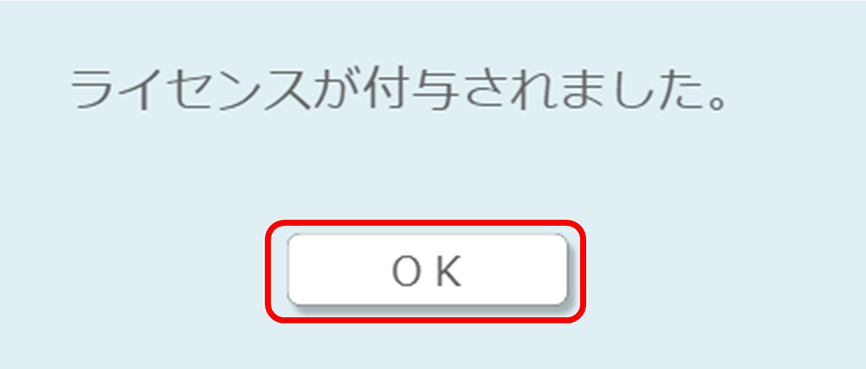
③ 左の画面が表示されたら,ライセンス付与は完了です。以上でデジタル教科書のインストールは完了となります。
※ 最初のインストールで,Windows PCにインストールしてiPadに転送した方は,Windows PCで更新インストールを行い,全ての教科書・教材データをiPadに転送してください。この方法の場合は,iPadに転送する際に,以前にiPadに転送した全ての教科書・教材コンテンツは削除され,今回転送する教科書・教材コンテンツに置きかえられますので,ご注意ください。詳細は,インストールマニュアル(下記リンク)をご確認ください。
デジタル教材サポートデスク
E-mail:support_digital@mitsumura-tosho.co.jp

